Copyright © 2025 AnyDesk 苏州麦软网络有限公司 经营许可证编号:苏B2-20170109| 证照信息 特聘法律顾问:江苏政纬律师事务所 宋红波
发布时间:2023-04-21 14: 59: 10
品牌型号:联想ThinKpad
系统:win7 64位旗舰版
软件版本:AnyDesk 7.0
在如今的信息时代,远程控制软件应用的范围越来越广泛,特别是处于疫情的情况下,很多工作在远程软件的帮助下在家就可以完成,不用去公司就可以完成,不过还是有些小伙伴对远程连接不是很了解,所以今天就和大家分享一下,远程控制怎么连接,怎么解除远程控制电脑。
一、远程控制怎么连接
进行远程控制连接的方法有两种,一种是使用Windows自带的远程服务进行远程连接,一种是使用远程控制软件进行远程连接,下面就给大家介绍一下使用Windows自带远程服务进行远程连接的方法,以及以AnyDesk为例演示一下远程连接的方法。
在介绍之前先和大家简单介绍一下AnyDesk,这款远程控制软件采用的是DeskRT编解码器技术,可以在网络低于100kb/秒的情况下,也能流畅的进行远程控制工作,基本不会受到网络速度的影响,是一款网络安全性能强又很灵活的远程控制软件。
1.Windows自带的远程服务连接
1.1在电脑左下角的开始页面的搜索框中输入“远程服务”进行搜索,搜索到后点击“Windows远程协助”选项。
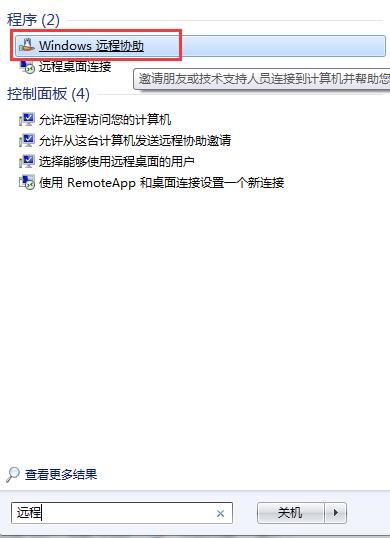
1.2在“Windows远程协助”窗口,选择“邀请信任的人帮助您”选项。
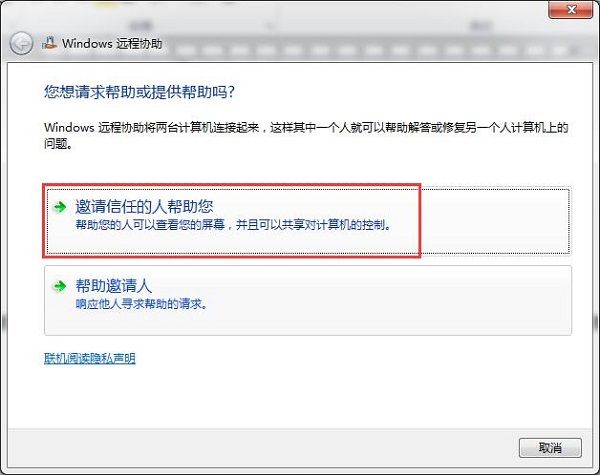
1.3在下一步操作界面,点击“将该邀请另存为文件”选项,会得到一个.msrcIncident 的后缀文件,并会生出一个连接密码,将此文件以及密码发送给连接的另一方。
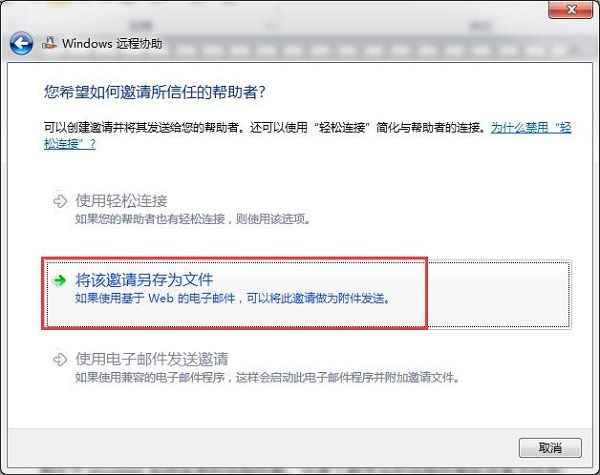
1.4另一方打开发送过去的文件,输入连接密码,受助方在电脑弹出的“Windows远程协助”窗口,点击“是”按钮就完成了远程连接。
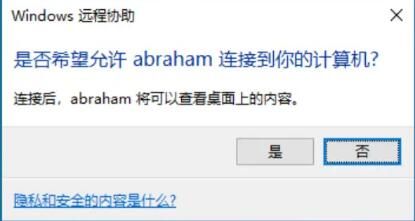
2. AnyDesk远程连接
2.1启动AnyDesk远程软件,在主界面最上方点击“Invite”按钮,准备连接另一台远程电脑。
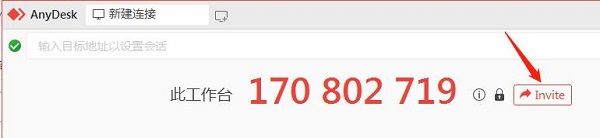
2.2在“Invite”窗口,将需要远程连接电脑上的AnyDesk ID号码输入到ID框中,点击“Invite”按钮,即可连接两台电脑,如果想要更好的进行远程控制行为的设置,可以点击“更多”按钮,进行更加详尽的设置。
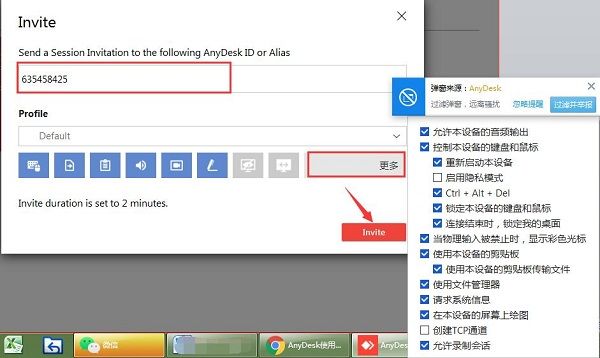
2.3发出连接请求之后,在请求连接设备上会弹出“建立连接”提示框,而在被请求连接设备上会出现“请求连接”窗口,只要被请求方接受连接请求,远程连接就建立完成了。

二、怎么解除远程控制电脑
上文给大家介绍windows远程协助以及AnyDesk远程软件的远程连接,接下来就给大家介绍一下如何解除windows远程协助以及AnyDesk远程软件的远程连接。
1.解除windows远程协助
1.1在电脑桌面选中“计算机或者我的电脑”,鼠标右键选择“属性”选项,在弹出的页面中选择“远程设置”选项。

1.2在“系统属性”窗口的“远程”页面取消勾选“允许远程协助连接这台计算机”选项,并将“不允许连接到这台计算机”选项勾选中,点击“应用”按钮即可。
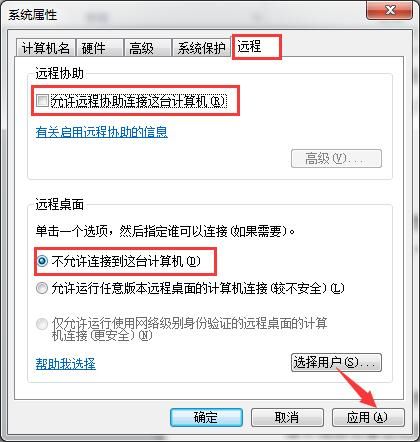
2.解除AnyDesk远程连接
2.1.点击AnyDesk主界面右侧的四个横杠,选择“设置”选项。
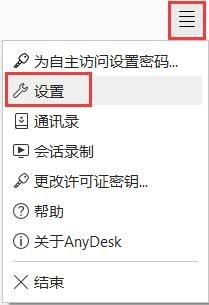
2.2.在“设置”窗口,点击“安全”,并在其下的“交互连接”中勾选中“禁止”选项,就会终止AnyDesk的远程连接。
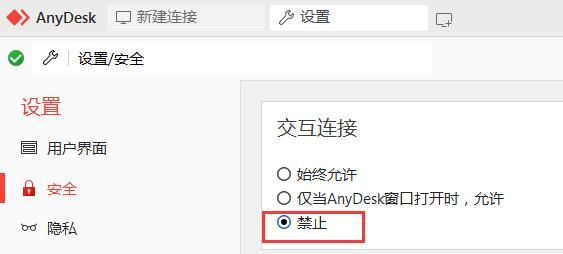
总结:通过上文所述,和大家讲解了远程控制怎么连接,以及怎么解除远程控制电脑,希望通过上文所述能够帮助到有需要的小伙伴。
作者:子楠
展开阅读全文
︾
读者也喜欢这些内容:

qq远程控制电脑怎么弄为什么自动断开 好用的远程控制软件推荐
在日常生活中,我们在进行一些复杂操作却又不会操作,需要别人来帮助我们完成的时候,我们就可以借助一些远程控制电脑的软件来进行操作。那么你知道qq远程控制电脑怎么弄为什么自动断开,好用的远程控制软件推荐吗。下面我就为大家介绍介绍,想知道的小伙伴可以看看哦!...
阅读全文 >

anydesk免费版区别 anydesk免费版下载
随着科技的不断发展,远程协作的需求日益增长。市面上远程控制软件越来越多,一款名为AnyDesk的软件因其强大的功能和稳定的性能备受瞩目。然而,一些初次使用AnyDesk的用户可能会遇到一些使用问题,比如AnyDesk免费版区别,AnyDesk免费版下载方法。本文将为大家详细介绍AnyDesk免费版与付费版的区别,并提供AnyDesk免费版下载的详细步骤,帮助大家更好地了解和使用AnyDesk。...
阅读全文 >
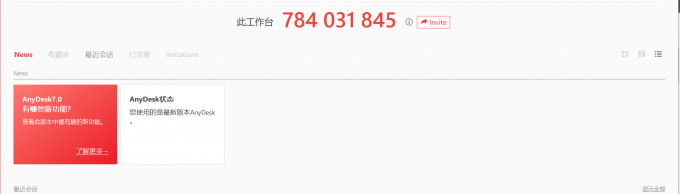
电脑远程控制手机软件有哪些 电脑远程控制手机怎么操作
随着移动设备和智能手机的普及,越来越多的用户需要在电脑上远程控制手机,以方便数据传输、文件管理、软件安装等操作。如果您想了解电脑远程控制手机软件有哪些,电脑远程控制手机怎么操作,可以参考以下教程。...
阅读全文 >

anydesk怎么设置开机自启动 anydesk开机自启怎么关闭
AnyDesk是一款远程桌面软件,在许多场合下都非常方便。在使用过程中,您可能想知道anydesk怎么设置开机自启动,anydesk开机自启怎么关闭。下面我就给大家带来详解。...
阅读全文 >